Việc cài đặt Driver máy in sẽ không quá khó khăn đối với người dùng tuy nhiên nếu không chuyên về kỹ thuật máy in đôi khi gặp một số khó khăn trong quá trình cài đặt. Bài viết hướng dẫn bên dưới đây sẽ giới thiệu chi tiết cách cài đặt máy in Brother B2100D, bạn hoàn toàn có thể thực hiện như một kỹ thuật viên chuyên nghiệp.
Nội dung chính
1. Hướng dẫn cài đặt Driver Brother HL-B2100D
Trước tiên bạn cần tải phần mềm Driver tại sản phẩm Brother HL-B2100D.
.jpg)
Để có thể cài đặt Driver được hoàn thiện, trước tiên bạn cần phải tải Driver B2100D, sau đó bạn tiến hành thực hiện các bước cài đặt chi tiết như sau:
Bước 1: Tiến hành cài đặt.
Đầu tiên bạn hãy sử dụng cáp USB kết nối điện thoại với máy in để cài đặt Driver, do đây là dòng sản phẩm kết nối có dây nên phải có thiết bị cáp đi kèm.
Bước 2: Tiến hành mở file driver Brother B2100D đã tải về máy tính
Sau khi đã cắm dây USB, tiếp đến bạn sẽ tiến hành cài đặt driver. Trên màn hình điều khiển hiển thị hộp thoại “Select your language”, ở mục này bạn sẽ chọn ngôn ngữ là “English” hoặc có thể chọn “Tiếng Việt”, tiếp theo nhấn “Next”.
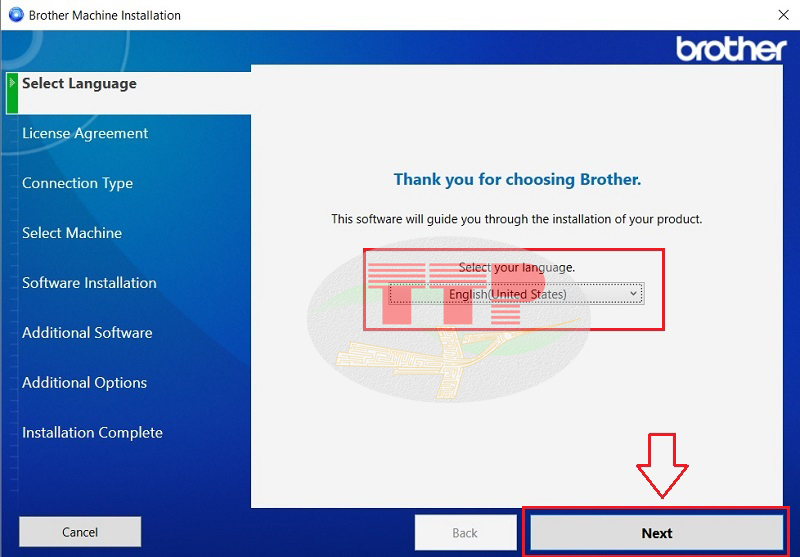
Bước 3: Hộp thoại tiếp theo sẽ hỏi ý người dùng về việc đồng ý các chính sách của Driver, bạn nhấp tích vào dòng “I accept this Licence agreement” và nhấn “Next”.
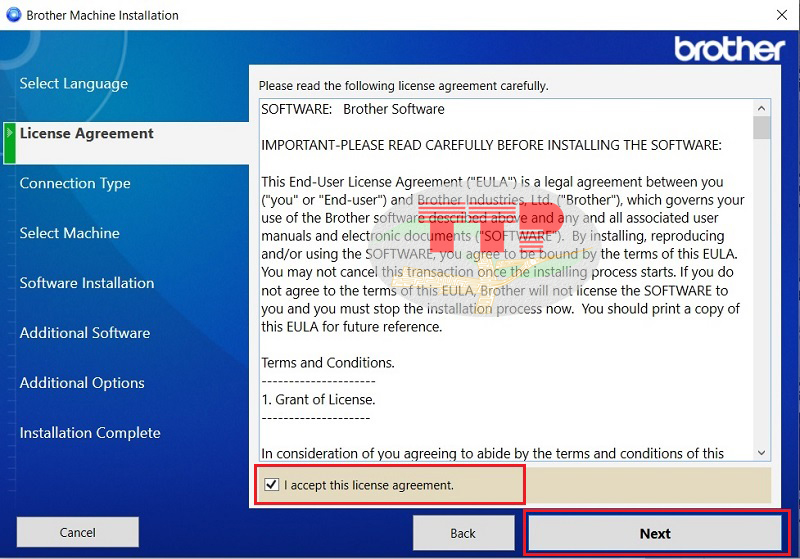
Bước 4: Sau khi đã đồng ý với chính sách của Driver Brother B2100D và bạn đã kết nối máy tính với máy in bằng cáp USB thì Driver sẽ tự động nhận máy in đã kết nối.
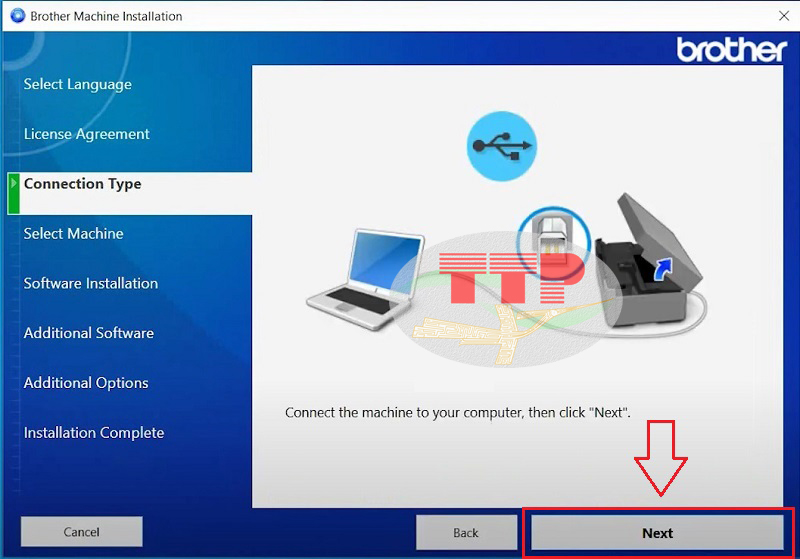
Bước 5: Sau khi hoàn thành việc kết nối bạn sẽ lựa chọn kiểu kết nối, ở hộp thoại này bạn sẽ lựa chọn “Standard”.
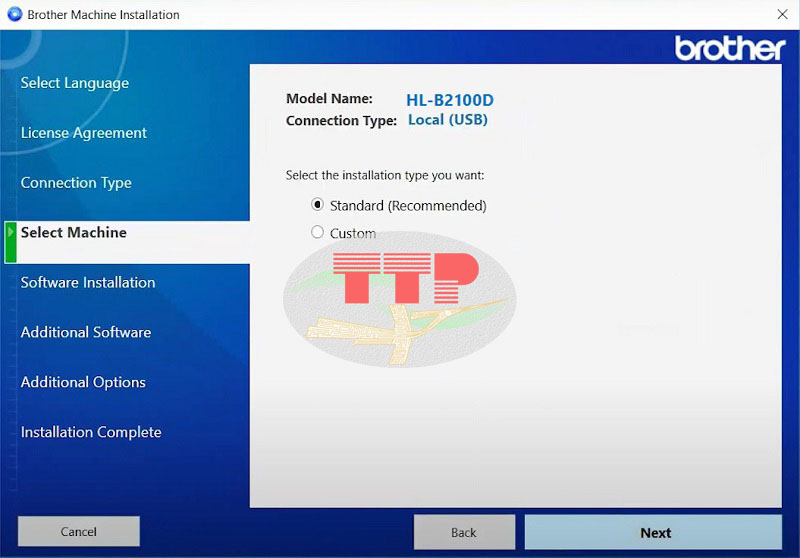
Bước 6: Hệ thống sẽ tự động tiến hành cài đặt, sau khi hoàn tất bạn sẽ tiếp tục nhấn Next.
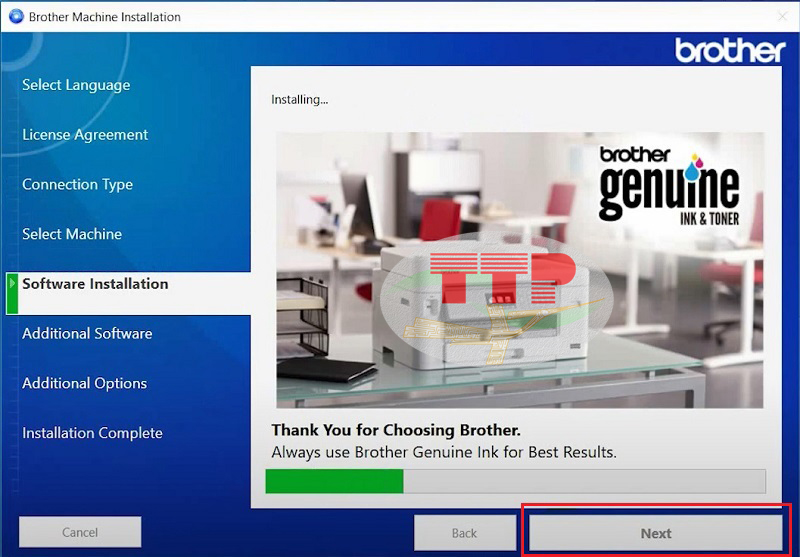
Bước 7: Hoàn thành cài đặt.
Sau khi hoàn tất, hộp thoại “Installation Complete” sẽ hiện lên, bạn chỉ việc nhấn “Finish” là tiến trình cài đặt Driver Brother B2100D đã hoàn tất.
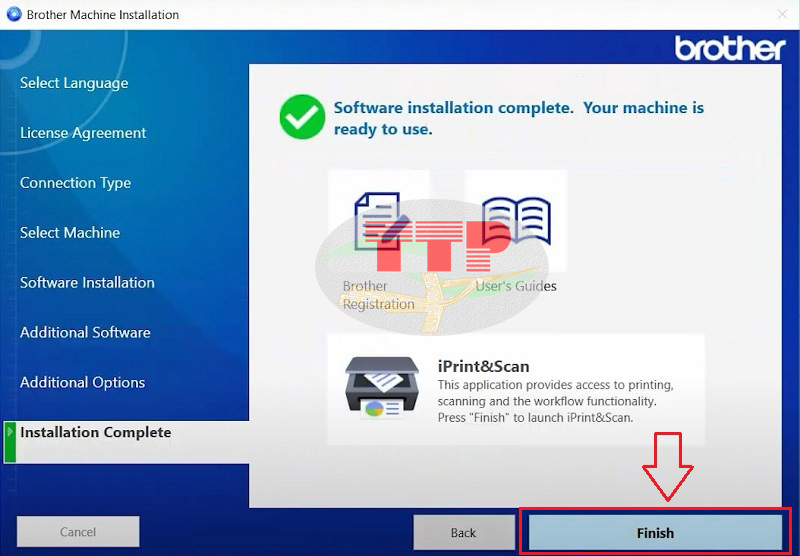
Chúc bạn thực hiện thành công!
>>> Xem thêm chi tiết máy in Brother 2100D.
2. Một số lưu ý khi cài đặt Driver Brother B2100D
Việc thao tác cài đặt Driver Brother 2100D có lẽ khá đơn giản, hầu như ai cũng có thể thực hiện được, tuy nhiên, để tránh các sơ sót cũng như một số lỗi khiến việc kết nối không thực hiện được người dùng cần lưu ý đến một số vấn đề như sau:
-
Máy in của bạn đã bật nguồn và sẵn sàng kết nối.
-
Tín hiệu mạng tại cơ quan, công ty của bạn vẫn đang ổn định.
-
Lựa chọn đúng Driver của máy in phù hợp với hệ điều hành tránh mất thời gian tải và cài đặt lại, bạn có thể tham khảo bài viết tải Driver chi tiết.
-
Trong quá trình sử dụng máy in, bạn có thể cần đến bài viết sửa lỗi replace toner/replace drum hoặc hướng dẫn khôi phục cài đặt gốc hãy tham khảo ngay tại website để thực hiện đúng cách nhé.
Sau khi tham khảo bài viết hướng dẫn cài đặt Driver máy in Brother HL-B2100D hy vọng quý khách hàng có thể tự cài đặt khi mua máy in hoặc cài lại khi máy in bị lỗi phần mềm. Đối với các khách hàng tại Trường Thịnh Phát chúng tôi luôn hỗ trợ điều kiện tốt nhất, khách hàng sẽ được hỗ trợ cài đặt online tận tình hoàn toàn miễn phí, nếu có bất kỳ thắc mắc nào về cài đặt hay nhu cầu tư vấn sản phẩm hãy liên hệ ngay hotline của công ty để được hỗ trợ kịp thời và nhanh chóng nhất nhé!















